iOS 18.1にアップデートしたあと、AirPods Proのノイズコントロールモードで「オフ」が消えてしまったという症状が発生しています。これは、AirPodsの設定の中にある「リスニングモード」がオフになってしまっているのが原因。これをオンにすれば前のように設定を変更できます。
ノイズコントロールモードを変更するときに「オフ」が表示されない
アクティブノイズキャンセリング(ANC)対応のAirPods 4、AirPods Pro、またはAirPods Maxは、音楽を聴きながらノイズコントロールモードを切り替えられます。このノイズコントロールモードには、次の4つのモードがあります。
- 適応型
アクティブノイズキャンセリングと外部音取り込みモードを1つに結合したモード。使用環境の変化するノイズ条件に合わせてノイズコントロールレベルを自動的に調整する。 - ノイズキャンセリング:
外部のノイズを遮断する。 - 外部音取り込み
周りの音を聞こえるようにする。 - オフ
すべてのノイズコントロールモードをオフにする。
このノイズコントロールモードですが、iOS 18.1にアップデートすると「オフ」が消えてしまうという症状が発生しています。
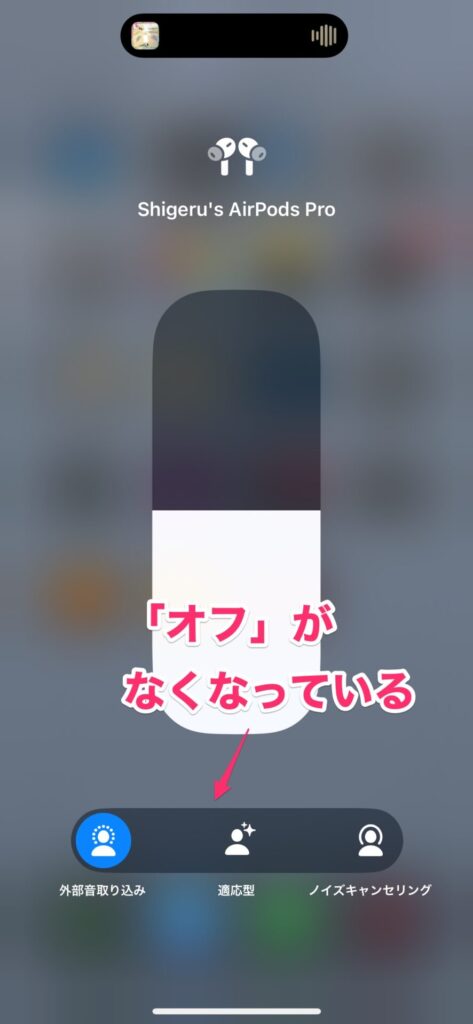
これは、先にも書きましたが、AirPodsの設定の中にある「リスニングモード」がオフになってしまっているのが原因。iOS 18.1で「聴力補助機能や関連の診断機能(Appleのヒアリングチェック)」が追加されましたが、これが悪さをしたのではないかといわれています。
(正しい情報か不明ですが、関連する機能はこれぐらいしかないため疑われています)
ですので、リスニングモードの設定を「オン」に戻してあげれば、ノイズコントロールモードの「オフ」が表示されるようになります。
「リスニングモード」をオンにする
「リスニングモード」をオンにするには、AirPods Proを装着してiPhoneに接続している状態にします。そうしたら、設定アプリを開き、「AirPods Pro」(自分のAirPodsに付けている名前)をタップします。
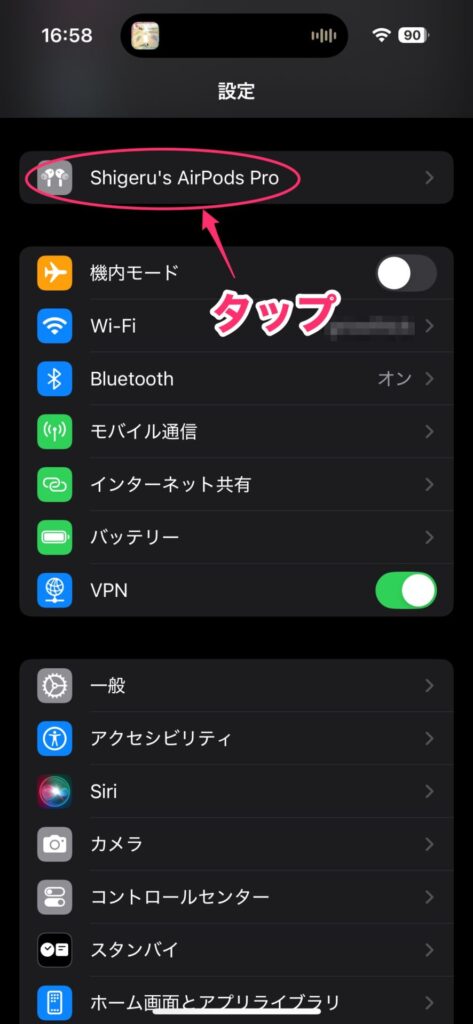
AirPodsの設定画面が表示されるので、下の方にある「リスニングモード」をオンにします。
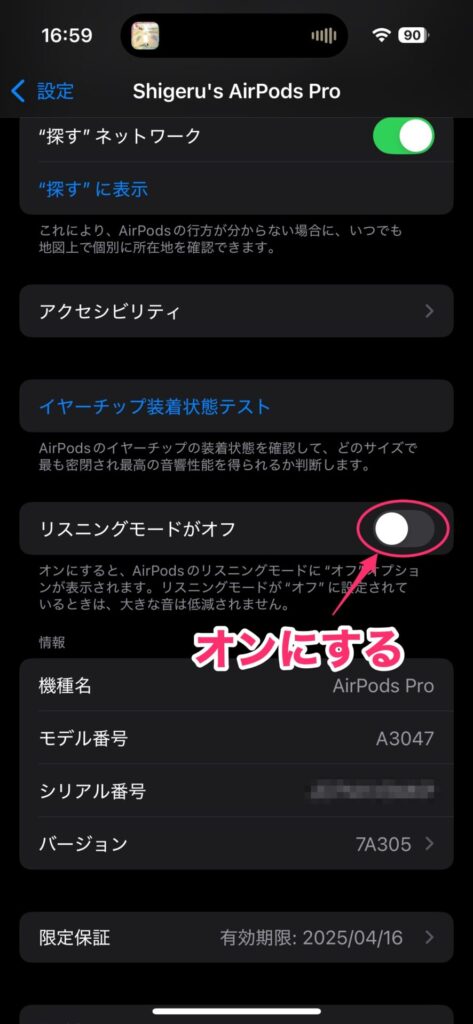
確認のメッセージが表示されるので、「OK」をタップします。これで元に戻ります。
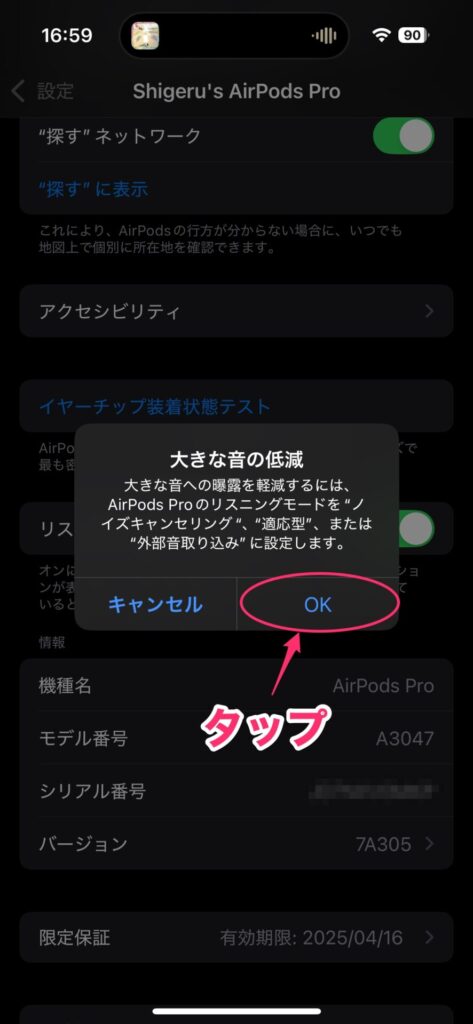
ノイズコントロールモードを確認する
それでは元に戻っているか、コントロールセンターから開いて確認してみましょう。
AirPodsを装着した状態でコントロールセンターを開き、ボリュームを長押しします。
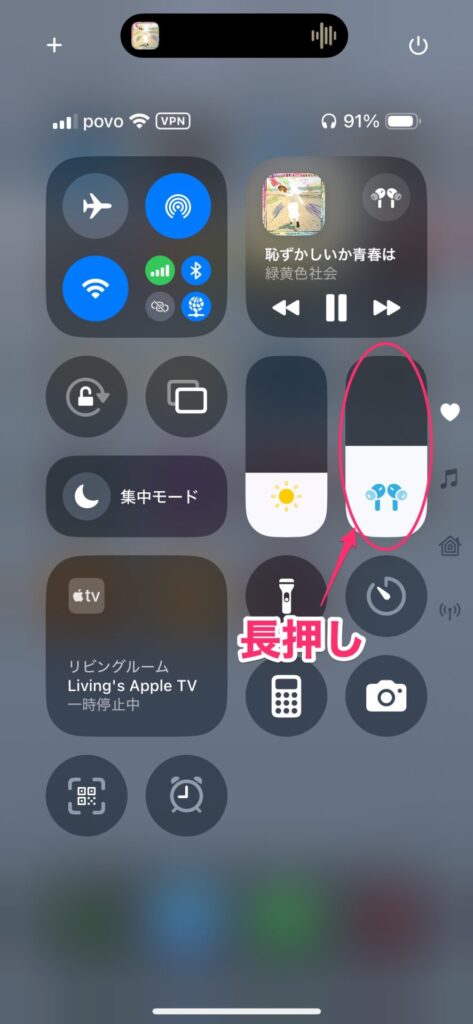
ボリュームコントロールが拡大されたら、「ノイズコントロール」をタップします。
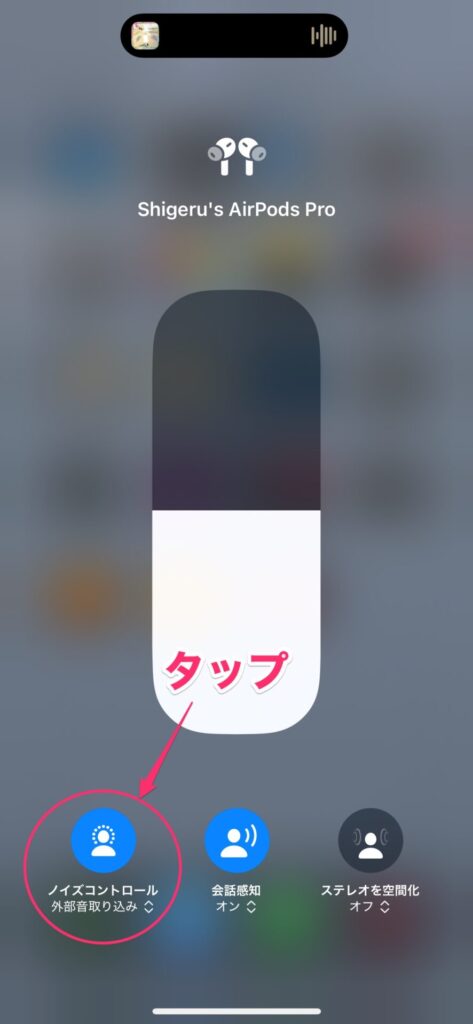
ノイズコントロールの「オフ」が復活しました。
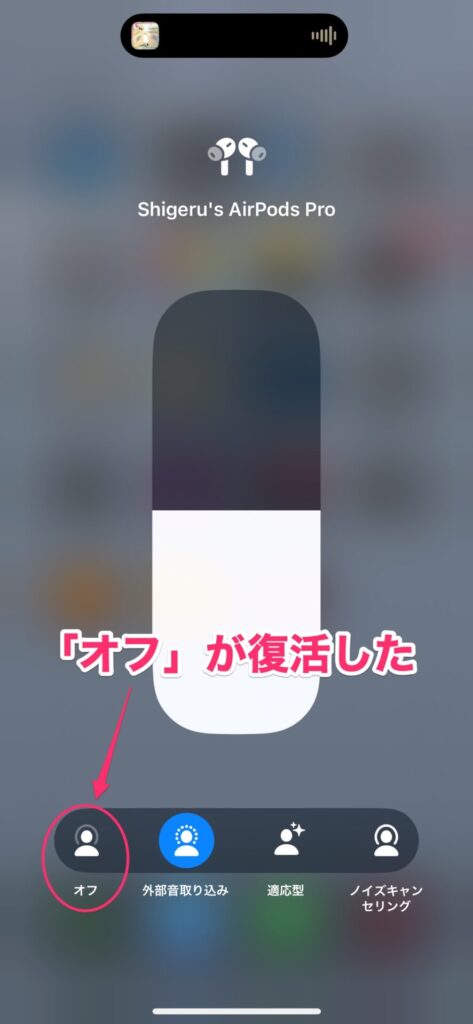
ノイズコントロールモードからオフが消えたら即座に確認
iOS 18.1へアップデートしてからノイズコントロールモードでオフが選べなくなったら、今回紹介した設定が原因ですので、慌てずに設定を変更してあげましょう。これで元に戻るはずです。
新機能が追加されるのはいいですが、設定を勝手に変更されるのは困ってしまいますね。
ただ、解消方法があるのでそれほど深刻な問題ではないかと思います。
楽天モバイルなら新しいiPhoneがお得に手に入るかも
最近発売されたiPhone 16シリーズは、カメラ性能も大幅にアップし、より使い勝手のよい端末になっています。さらに、アップルのAI機能「Apple Intelligence」への対応が予定されるなど、これからのスマホという感じで非常に魅力的。しかし、ちょっとお高く感じる人は結構多いのではないでしょうか。
もし、少しでもおトクに購入を考えているなら、楽天モバイルから申し込むのがおすすめ。
最新のiPhone 16シリーズなら最大17000ポイント還元されますし、iPhone 15 Proシリーズなら最大32000円もお得に購入できます。
(公式ストアではiPhone 15 Proの販売は終了しましたが、楽天モバイルはまだ購入できます!)
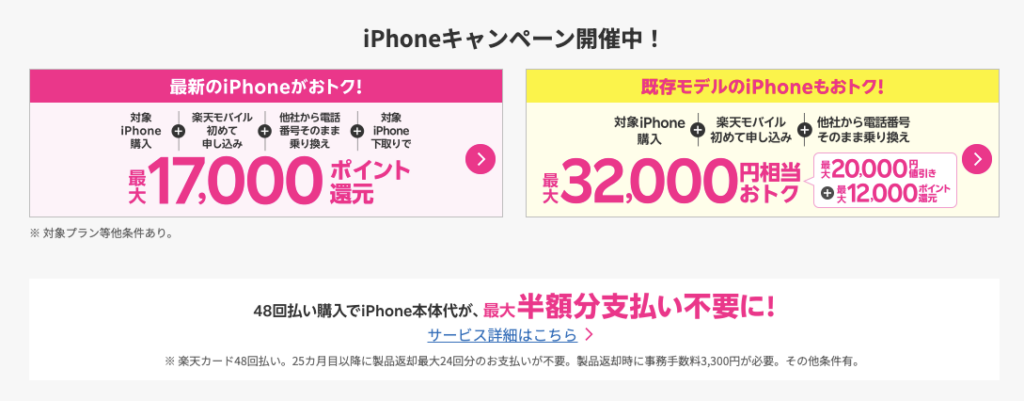
さらに、48回払いならiPhone本体代の最大半額分が支払い不要になるキャンペーンも展開中。これはかなりお得感が強いですよね。
楽天モバイルはこれ以外にもメリットは多くあり、例えば使っているだけで楽天ポイントがガンガン貯まっていくので、普段のお買い物がどんどんお得になっていきます。一時期、楽天経済圏は色々言われることもありましたが、最近は必死に盛り返してきている感が強く、正直に言って狙い目です。
このようにiPhoneの購入代金だけではなく、普段のお買い物を含めてトータルで見るとだいぶお得です。もし、楽天モバイルが気になる方は下記のリンクから詳細をご確認ください。
ここをクリック